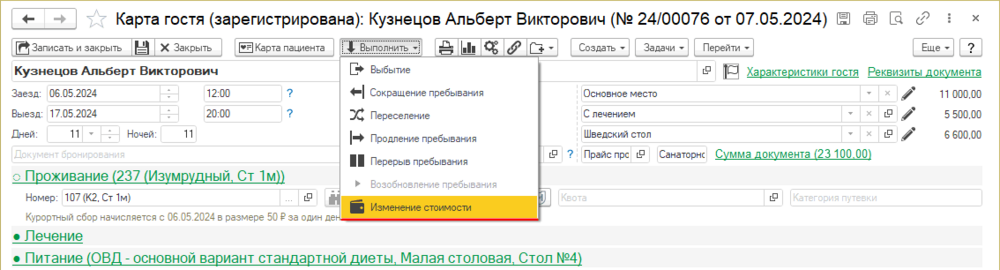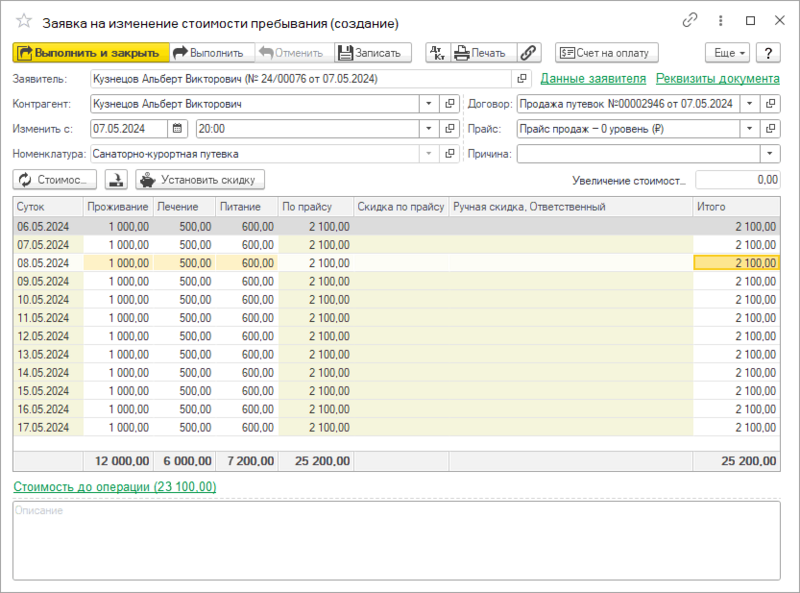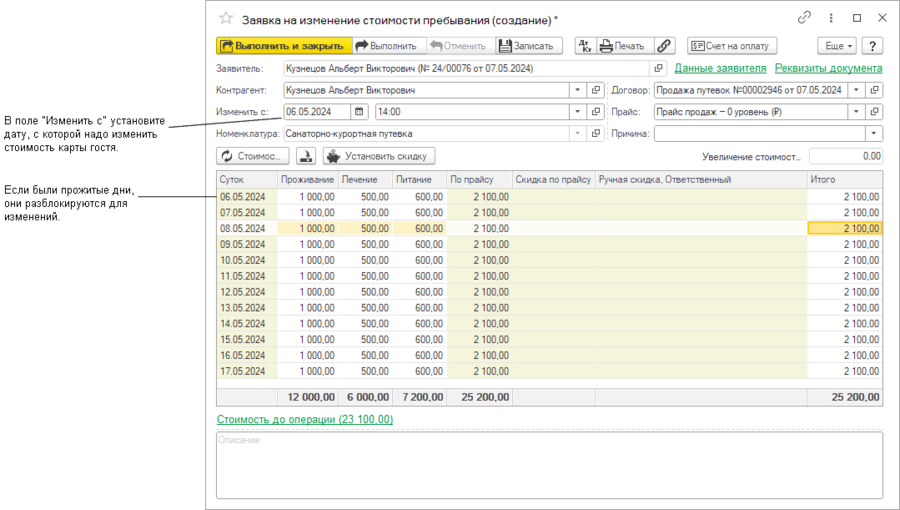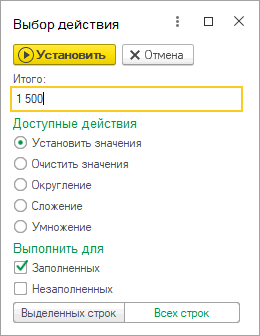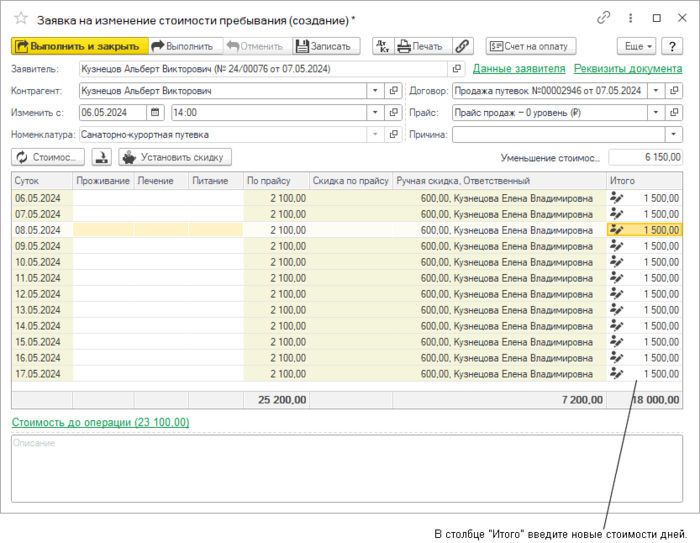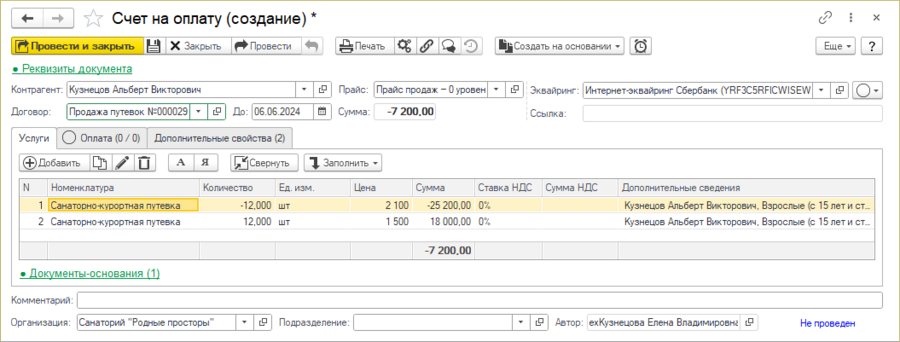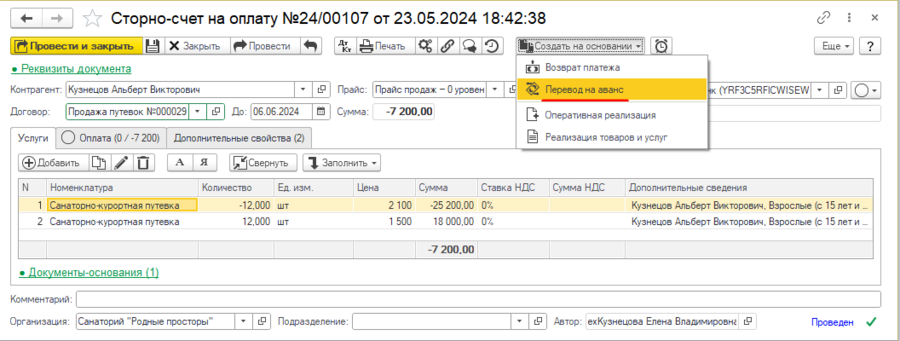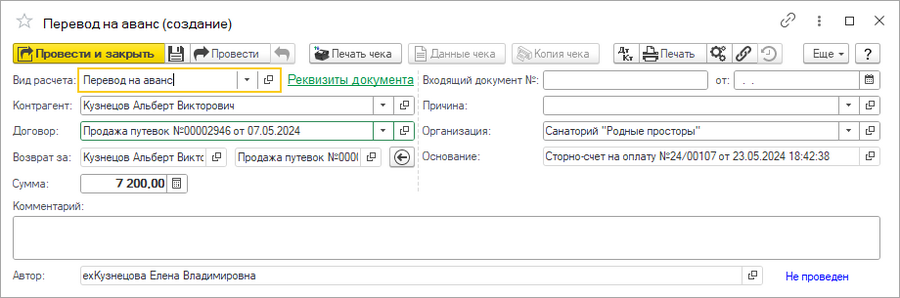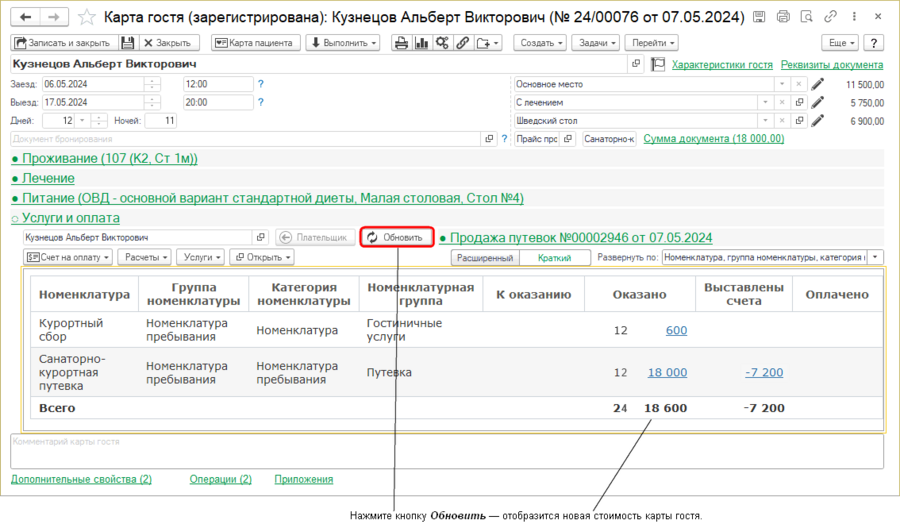Как изменить стоимость карты гостя задним числом (КУС) — различия между версиями
м |
|||
| (не показаны 3 промежуточные версии 2 участников) | |||
| Строка 1: | Строка 1: | ||
| − | <noinclude>[[Категория: | + | <noinclude>[[Категория: Карта гостя (КУС)]] |
[[Категория: Учет гостей (КУС)]]</noinclude> | [[Категория: Учет гостей (КУС)]]</noinclude> | ||
{{video|[https://www.youtube.com/shorts/jBUdj6lh4ek Как изменить стоимость карты гостя задним числом]}} | {{video|[https://www.youtube.com/shorts/jBUdj6lh4ek Как изменить стоимость карты гостя задним числом]}} | ||
| Строка 5: | Строка 5: | ||
1. В карте гостя нажмите команду '''''Выполнить''''' — '''Изменение стоимости'''. | 1. В карте гостя нажмите команду '''''Выполнить''''' — '''Изменение стоимости'''. | ||
| − | : [[Файл:Карта гостя Изменение стоимости.png]] | + | : [[Файл:Карта гостя Изменение стоимости.png|1000px]] |
Откроется «Заявка на изменение стоимости карты гостя». | Откроется «Заявка на изменение стоимости карты гостя». | ||
| − | : [[Файл:Заявка на изменение стоимости карты гостя.png]] | + | : [[Файл:Заявка на изменение стоимости карты гостя.png|800px]] |
2. В поле «Изменить с» установите дату, с которой надо изменить стоимость. Если были прожитые дни, они разблокируются для изменений. | 2. В поле «Изменить с» установите дату, с которой надо изменить стоимость. Если были прожитые дни, они разблокируются для изменений. | ||
| − | : [[Файл:Заявка на изменение стоимости карты гостя, изменена дата.png]] | + | : [[Файл:Заявка на изменение стоимости карты гостя, изменена дата.png|900px]] |
3. В столбце «Итого» введите новые стоимости дней. | 3. В столбце «Итого» введите новые стоимости дней. | ||
| Строка 23: | Строка 23: | ||
В столбце «Итого» установится новая стоимость пребывания. | В столбце «Итого» установится новая стоимость пребывания. | ||
| − | : [[Файл:Заявка на изменение стоимости карты гостя измененная.png]] | + | : [[Файл:Заявка на изменение стоимости карты гостя измененная.png|700px]] |
4. Выполните заявку: нажмите кнопку '''''Выполнить'''''. | 4. Выполните заявку: нажмите кнопку '''''Выполнить'''''. | ||
| Строка 33: | Строка 33: | ||
В нашем примере уменьшение стоимости карты гостя, поэтому создастся сторно-счет: | В нашем примере уменьшение стоимости карты гостя, поэтому создастся сторно-счет: | ||
| − | : [[Файл:Сторно-счет из Заявки на изм. стоим. карты гостя.png]] | + | : [[Файл:Сторно-счет из Заявки на изм. стоим. карты гостя.png|900px]] |
Проведите сторно-счет: нажмите кнопку '''''Провести'''''. | Проведите сторно-счет: нажмите кнопку '''''Провести'''''. | ||
| Строка 39: | Строка 39: | ||
6. Если было уменьшение стоимости карты гостя, то надо вернуть деньги клиенту. На основании этого сторно-счета можно сделать либо возврат платежа, либо перевести разницу суммы на аванс контрагенту. Для этого в счете нажмите кнопку '''''Создать на основании''''' и выберите нужную команду '''Возврат платежа''' или '''Перевод на аванс'''. Например, сделаем перевод на аванс контрагенту. | 6. Если было уменьшение стоимости карты гостя, то надо вернуть деньги клиенту. На основании этого сторно-счета можно сделать либо возврат платежа, либо перевести разницу суммы на аванс контрагенту. Для этого в счете нажмите кнопку '''''Создать на основании''''' и выберите нужную команду '''Возврат платежа''' или '''Перевод на аванс'''. Например, сделаем перевод на аванс контрагенту. | ||
| − | : [[Файл:Сторно-счет, Перевод на аванс.png]] | + | : [[Файл:Сторно-счет, Перевод на аванс.png|900px]] |
Создастся документ «Перевод на аванс» и сумма будет переведена на договор контрагента и числится как аванс, которым он в последствии сможет воспользоваться. | Создастся документ «Перевод на аванс» и сумма будет переведена на договор контрагента и числится как аванс, которым он в последствии сможет воспользоваться. | ||
| − | : [[Файл:Перевод на аванс.png]] | + | : [[Файл:Перевод на аванс.png|900px]] |
7. В карте гостя в разделе '''Услуги и оплата''' нажмите кнопку '''''Обновить''''' — отобразится новая стоимость карты гостя. | 7. В карте гостя в разделе '''Услуги и оплата''' нажмите кнопку '''''Обновить''''' — отобразится новая стоимость карты гостя. | ||
| − | : [[Файл:Карта гостя с новой стоимостью.png]] | + | : [[Файл:Карта гостя с новой стоимостью.png|900px]] |
Текущая версия на 11:01, 28 декабря 2024
 |
1. В карте гостя нажмите команду Выполнить — Изменение стоимости.
Откроется «Заявка на изменение стоимости карты гостя».
2. В поле «Изменить с» установите дату, с которой надо изменить стоимость. Если были прожитые дни, они разблокируются для изменений.
3. В столбце «Итого» введите новые стоимости дней.
Если новая стоимость для всех дней одинаковая, установите курсор в столбец «Итого», нажмите кнопку ![]() и установите новое значение для всех строк в столбце.
и установите новое значение для всех строк в столбце.
В столбце «Итого» установится новая стоимость пребывания.
4. Выполните заявку: нажмите кнопку Выполнить.
5. Теперь нужно урегулировать оплату. В «Заявке на изменение стоимости карты гостя» нажмите кнопку Счет на оплату.
- Если было увеличение стоимости карты гостя, то создастся обыкновенный счет с суммой, которую нужно доплатить.
- Если было уменьшение стоимости карты гостя, то создастся сторно-счет на возврат денег клиенту.
В нашем примере уменьшение стоимости карты гостя, поэтому создастся сторно-счет:
Проведите сторно-счет: нажмите кнопку Провести.
6. Если было уменьшение стоимости карты гостя, то надо вернуть деньги клиенту. На основании этого сторно-счета можно сделать либо возврат платежа, либо перевести разницу суммы на аванс контрагенту. Для этого в счете нажмите кнопку Создать на основании и выберите нужную команду Возврат платежа или Перевод на аванс. Например, сделаем перевод на аванс контрагенту.
Создастся документ «Перевод на аванс» и сумма будет переведена на договор контрагента и числится как аванс, которым он в последствии сможет воспользоваться.
7. В карте гостя в разделе Услуги и оплата нажмите кнопку Обновить — отобразится новая стоимость карты гостя.